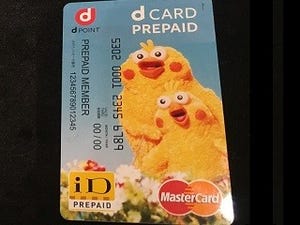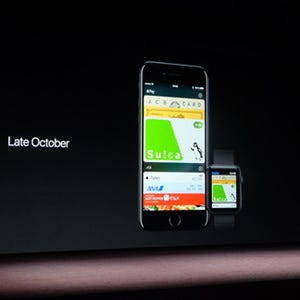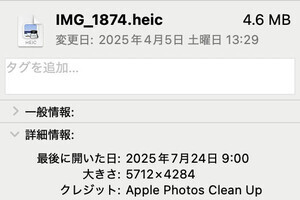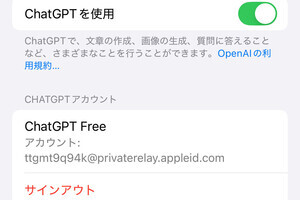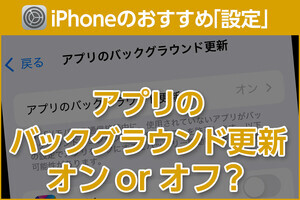何かとPPAPな昨今でありますが、来週やってくるのはアップルペンではなくApple Payです。Apple Payを使えば、iPhoneで買い物をしたり電車に乗れるわけですが、一体どういう仕組みなのでしょうか。使い始める前に予習しておきましょう。
Apple Payはカードのお財布
iPhoneのホーム画面に「Wallet」というアプリがあります。これまでは航空券や一部の映画館の予約券、お店のクーポンを保存するといった機能が提供されていましたが、Apple Payではここにクレジットカードを登録できるようになります。
 |
使い方が分からなかったWalletアプリ、今後は大活躍?! |
カードを登録しておくと、物理的にカードを取り出すことなくiPhone単体でApple Pay決済が可能になります。使用できるのは、Apple PayまたはSuica/iD/QUICPay対応の店舗レジ、およびApple Pay対応のオンラインショップ/ネット決済です。
Suicaの場合
すでにSuicaをお持ちの場合は、そのカードをまるごとiPhoneに移植することができます。残額も定期もそのまま使えます。JR東日本が提供するSuicaアプリを使って新たにSuicaをiPhone内に作ることも可能です。
SuicaがiPhoneに入ってしまったら、チャージはどうするの? ……大丈夫です、券売機にiPhoneを突っ込む必要はありません。Apple Payに登録したカードからチャージが可能。定期券の更新もできます。
あとはこれまでのカード型と同じく、改札を通ったり店舗のレジでSuica支払いが可能です。
Suica以外で店頭決済する場合
Suicaが使えない店舗の場合はクレジットカードで……と言いたいところですが、ここは要注意。店頭でApple Payを使うには、店のレジが「iD」または「QUICPay」に対応している必要があります。諸般の事情で、日本国内では店頭からの請求が直接クレジットカードにかからず、iD/QUICPayを経由する形になっているんです。
お店側から見ればApple Payを使うお客さんは「iDかQUICPayかSuicaで払っている」と見えるわけです。Suicaと違ってiDとQUICPayは事前のチャージが必要なく、後からクレジットカード宛てに請求が来る仕組みになっているため、大きめの支払いでも残高不足の心配はありません。
お店の人に「支払いはApple Payで」と言って通じなければ、「iDで」「QUICPayで」と伝えてみてください。また、支払い時にはTouch IDが必要になるので、その点もお忘れなく。
iDを使うか、QUICPayを使うか、それはWalletに登録したカードのブランド・発行元によって自動的に決まります。Appleが発表している対応カードについてはこんな感じになります。
オンラインで決済する場合
ネット上やアプリ内の支払いも、Apple Payに対応していればカード不要で決済が可能です。iPhoneだけでなくMacを使う場合もOK。支払い方法にApple Payを選択すると請求情報がその場でiPhoneにバトンタッチされ、支払いを完了する形になります。
しかも、Walletに保存されているのはカードの"代役"をしてくれるApple Pay独自の番号。カードの真の情報はネット上に流れないので、支払い時にカード番号を盗み取られる心配がありません。その上、決済にはiPhoneのTouch IDが必要なため、持ち主のいない場所で勝手に使われることもありません。
ネットショッピングの支払い時にカードを取り出す手間を省くだけでなく、入力情報を盗み取られたり、アカウントを乗っ取られてカードを使われるリスクを避けることにも役立ちます。Apple Pay対応のショップでは、アカウント情報にカードを登録することは避け、Apple Payで支払うのがおすすめです。